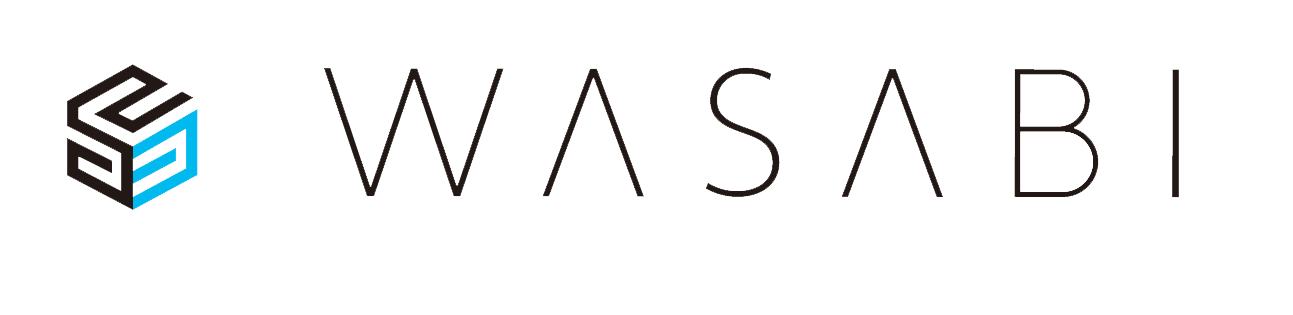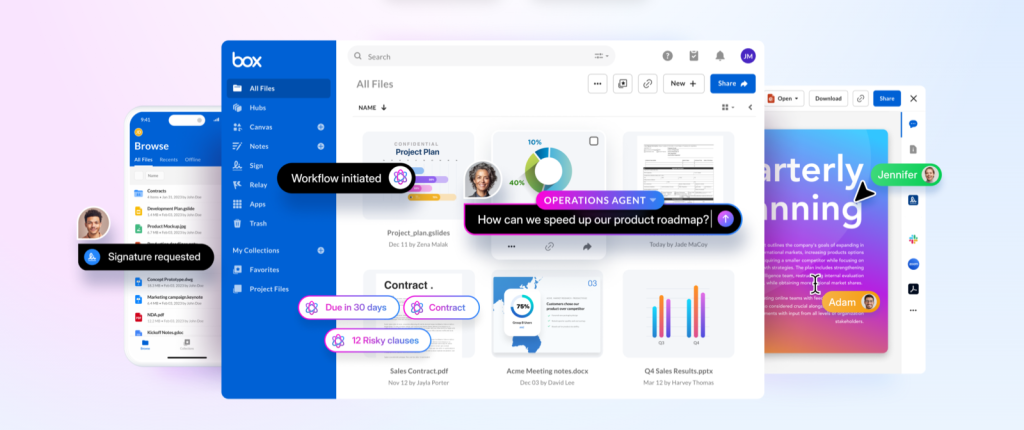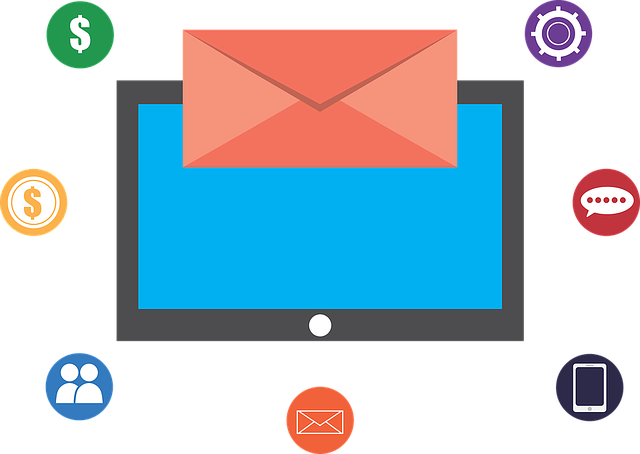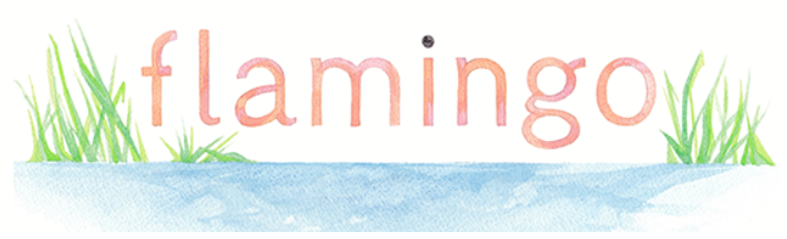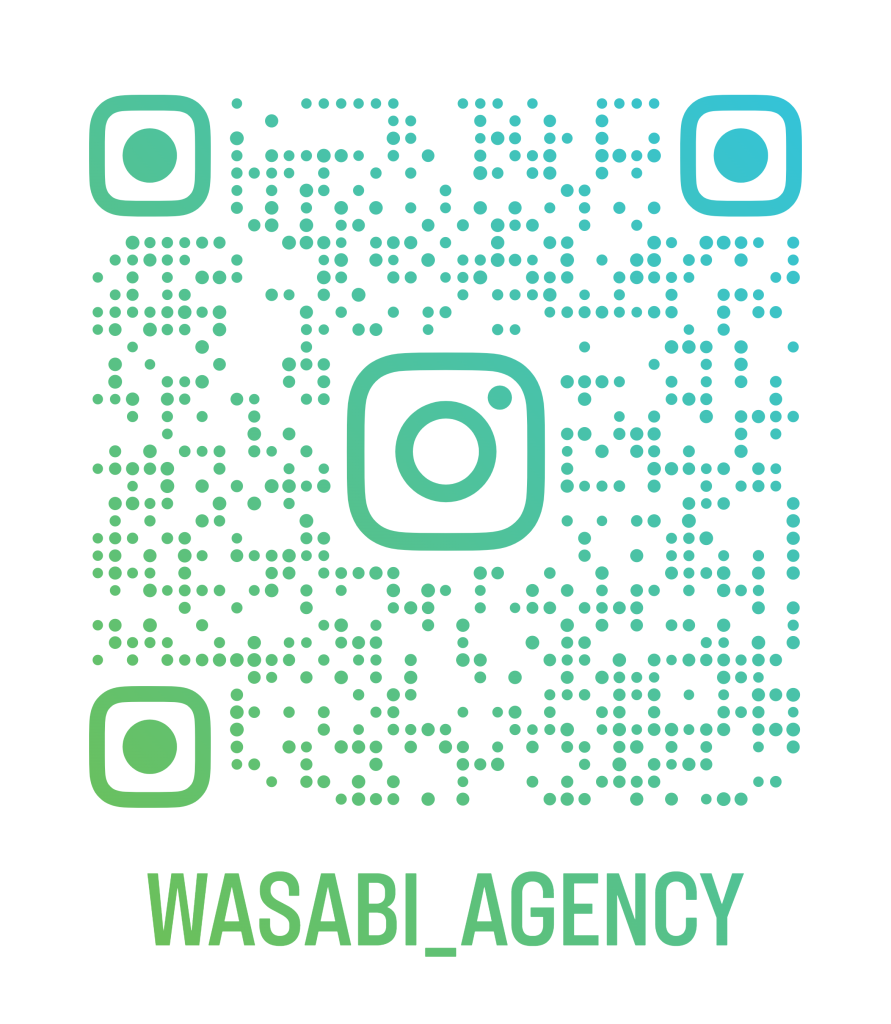ブログ記事一覧について
私たちは現在4つのカテゴリーで、ブログ記事を書いております。カテゴリー分けは、下記の通りです。
マーケティングブログ
ウェブマーケティングの話題を中心にマーケティングに関する記事カテゴリです。
ウェブマーケティングのトレンドなどの情報だけでなく、ウェブサイトの運用に関して、CMSなどシステム関係に関して、また、セキュリティ情報などの記事を定期的に新規登録しております。
SEOブログ
ウェブマーケティングの特に、SEOに関する記事カテゴリです。
SEOのトレンドや検索エンジンのアップデートなどのブログを中心に、SEOに役に立つブログを発信しております。
IT・DXブログ
パソコン周りやネットワークに関するブログカテゴリです。
テレワークやウェブ会議などの話題から、社内ネットワーク、防犯カメラや基幹システムなどについてのブログを発信しております。
補助金情報
広報、マーケティング、PR、ウェブ制作、IT関係に利用できる補助金に関するブログ一覧です。
弊社では、補助金申請のサポートも行っておりますので、ブログ内容に関しては情報発信だけでなく、質問やご要望などもお受けしております。
4つのカテゴリ以外に、弊社ではお知らせ情報や制作実績なども発信しております。そちらもあわせて、閲覧していだければ幸いです。
ブログ記事に関するご質問等は、ブログ記事の下部のコメント欄からお気軽にお問い合わせください。
コメント欄がない場合は、お問い合わせ からご連絡ください。